我們始終希望使我們的文件更靈活、更舒適地用於工作或個人目的。假如您有一個非常長的 PDF 需要閱讀,這會讓您的眼睛疲勞並讓您感到非常頭痛。當然,在這種情況下,您更願意在旅途中聆聽此 PDF,讓您的眼睛休息一下。
幸運的是,有一些工具可以將 PDF 轉換為 MP3,讓這一切為您實現。本文將介紹這些工具的重要性以及如何將書面訊息轉換為MP3,立即下載並開始將 PDF 轉換為語音,無需轉換!
Windows • macOS • iOS • Android 100% 安全性
第 1 部分:前 3 個免費 PDF 到 MP3 線上轉換器
PDF 到 MP3 轉換器是可以將文件轉換為音訊檔案的工具,可讓您以口語形式聆聽所有內容。在本文的這一部分中,您將熟悉市場上排名前 3 的 PDF 到 MP3 線上轉換器。
1.Zamzar
Zamzar 轉換器是一款免費的檔案轉換工具,可以將許多不同的檔案格式轉換為所需的形式。該工具提供了一個簡單的 API,用於快速、高品質的文件轉換,您可以在格式頁面上看到所有轉換的清單。如果您想使用此工具將 PDF 轉換為 MP3,您甚至可以選擇各種語言的語音。
如何使用 Zamzar 將 PDF 轉換為 MP3?
此外,您還可以根據自己的喜好變更轉換檔案的音調、音量和速度。總而言之,透過將 PDF 轉換為音頻,您可以使用此工具使 PDF 閱讀變得方便舒適。若要使用 Zamzar 成功執行轉換,請依照下列步驟操作:
第一步:首先,在瀏覽器中開啟Zamzar官方網站。然後,點擊“轉換器”選單即可查看該工具的所有轉換功能。然後,點擊“音訊轉換器”功能將 PDF 轉換為 MP3。
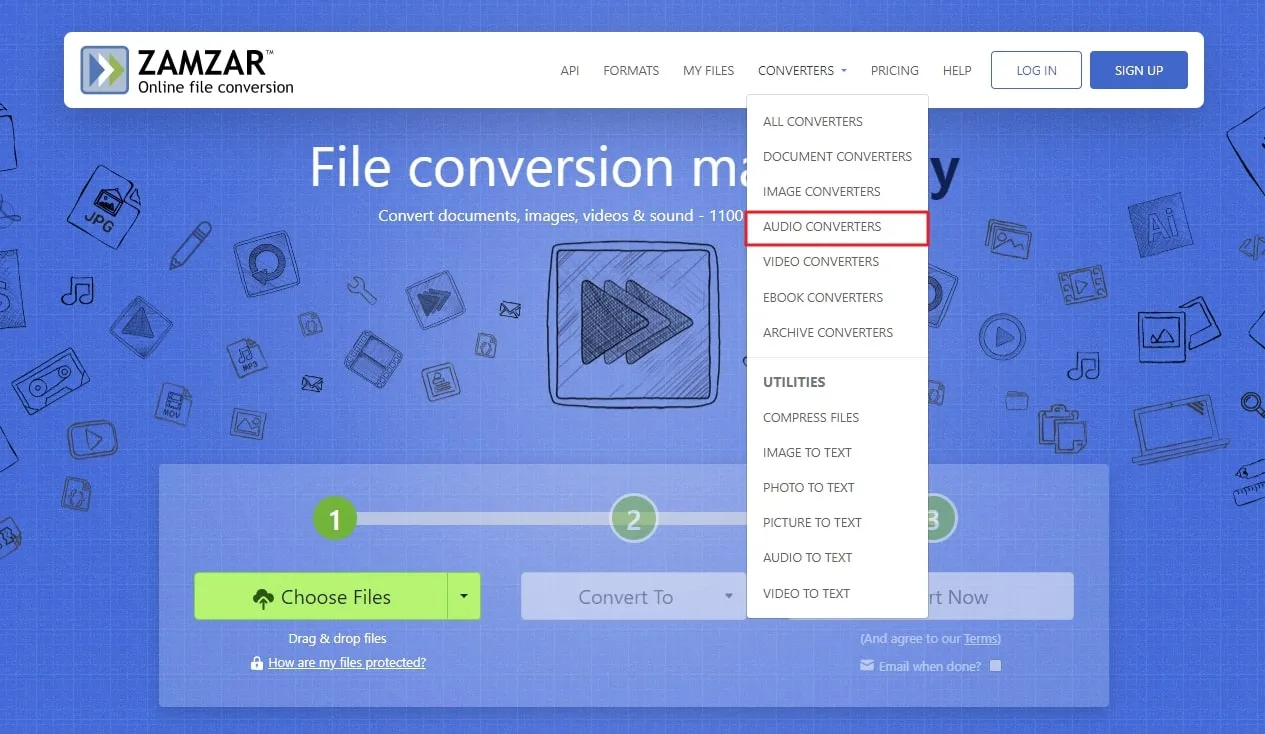
步驟 2:新視窗開啟後,點擊「選擇檔案」按鈕,系統會要求您從裝置上傳所需的 PDF 檔案。之後,按一下「轉換為」按鈕,下拉式功能表中將顯示各種轉換格式。現在,從「音訊格式」類別中選擇「MP3」格式。
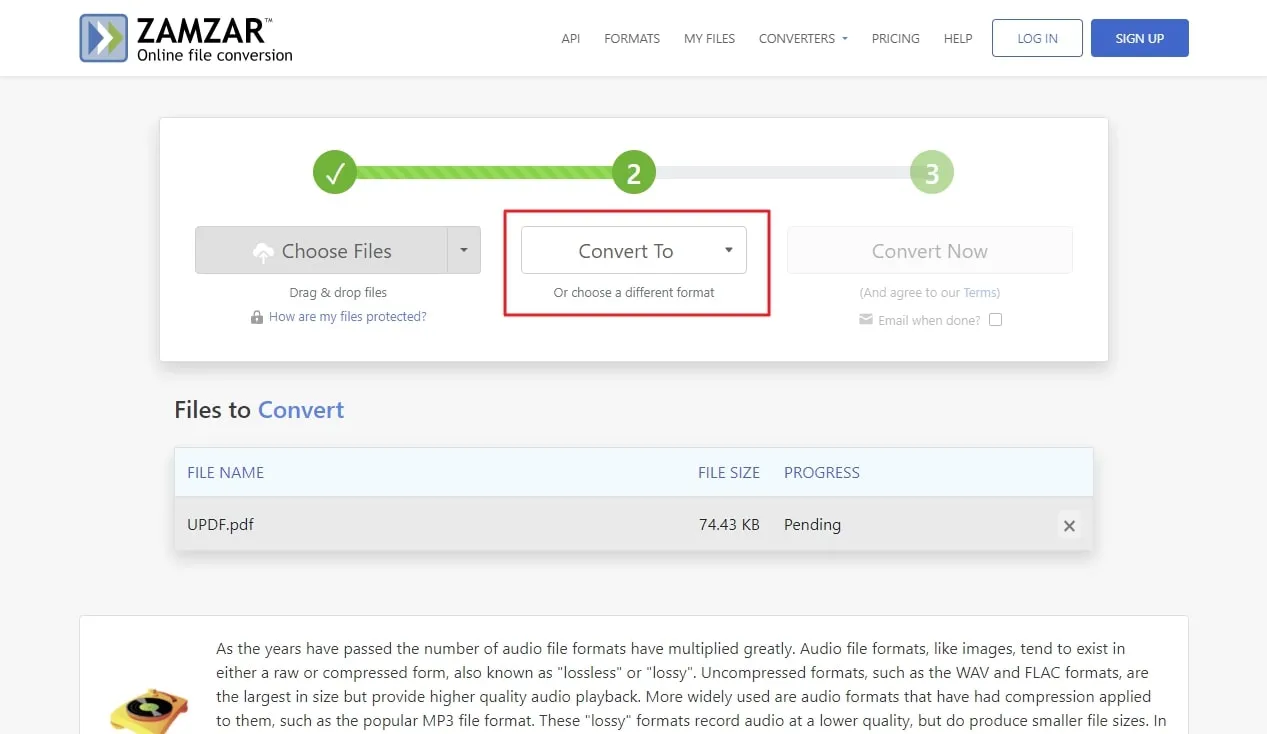
步驟 3:透過選擇轉換格式,將出現一個新的設定窗口,您可以在其中更改轉換檔案的語音語言、音調、速度和音量。之後,點擊“應用設定”按鈕以完成轉換。最後,點擊「立即轉換」按鈕開始轉換過程並等待下載連結出現。
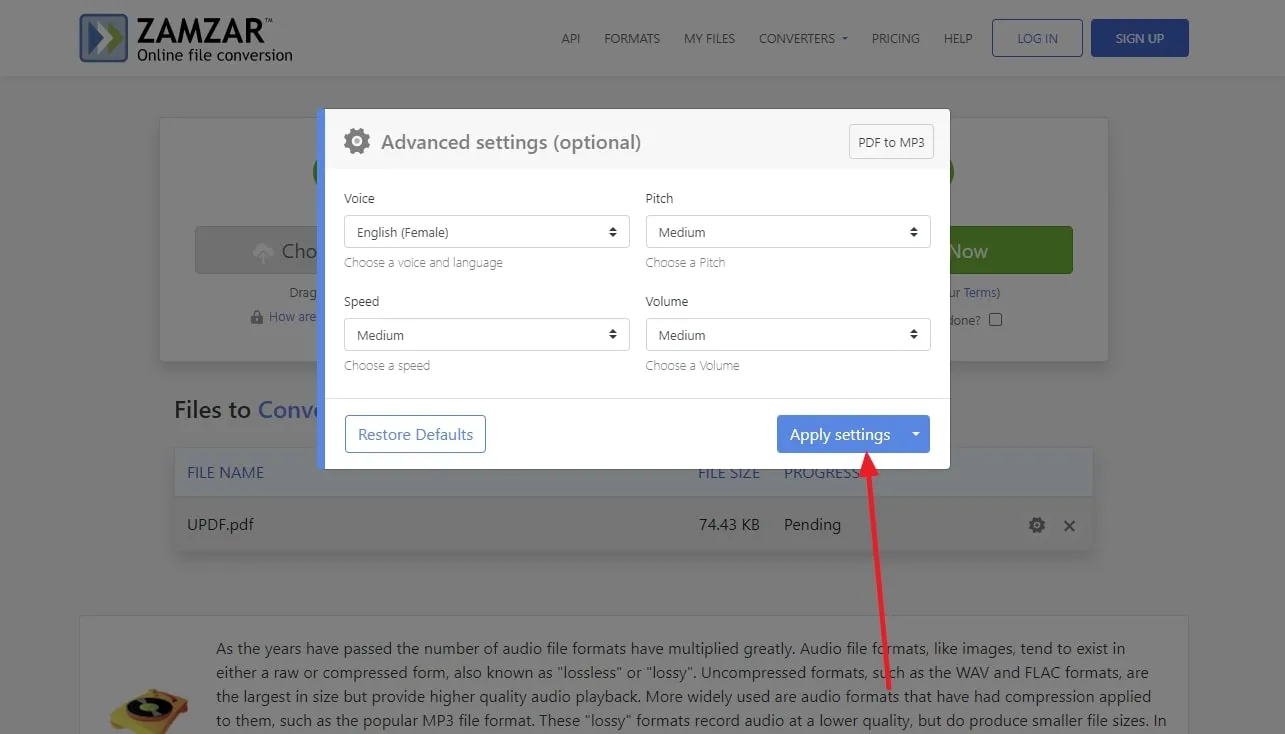
Zamzar PDF 到 MP3 轉換器的限制:
- 在免費版本中您只能執行 2 次轉換。
- 使用者不得上傳大於 2MB 的檔案。
- 此版本不提供高速下載。
2.Online-Convert
Online-Convert 是一個線上 PDF 轉 MP3 的轉換器,可讓您輕鬆地將文件轉換為音訊格式。該工具具有多種可靠的轉換選項,可讓您透過簡單的步驟將圖像、視訊和文件等文件轉換為音訊格式。此外,用戶可以更改比特率設置,這使用戶有機會選擇所需的品質。
您還可以更改音訊檔案的頻率並輸入時間戳以在任意位置修剪音訊。如果您想從任何裝置在線將 PDF 轉換為 MP3,此工具是一個不錯的選擇。在本節中,我們將透過簡單的步驟來指導您如何使用此工具轉換檔案。
如何使用 Online-Convert 將 PDF 轉換為 MP3?
步驟 1: 首先,在網頁瀏覽器上啟動網站以存取其功能。然後,捲動到“所有工具”下拉式功能表並點擊它以開啟其功能。然後,點擊“音訊轉換器”功能即可到達各種音訊轉換格式的視窗。
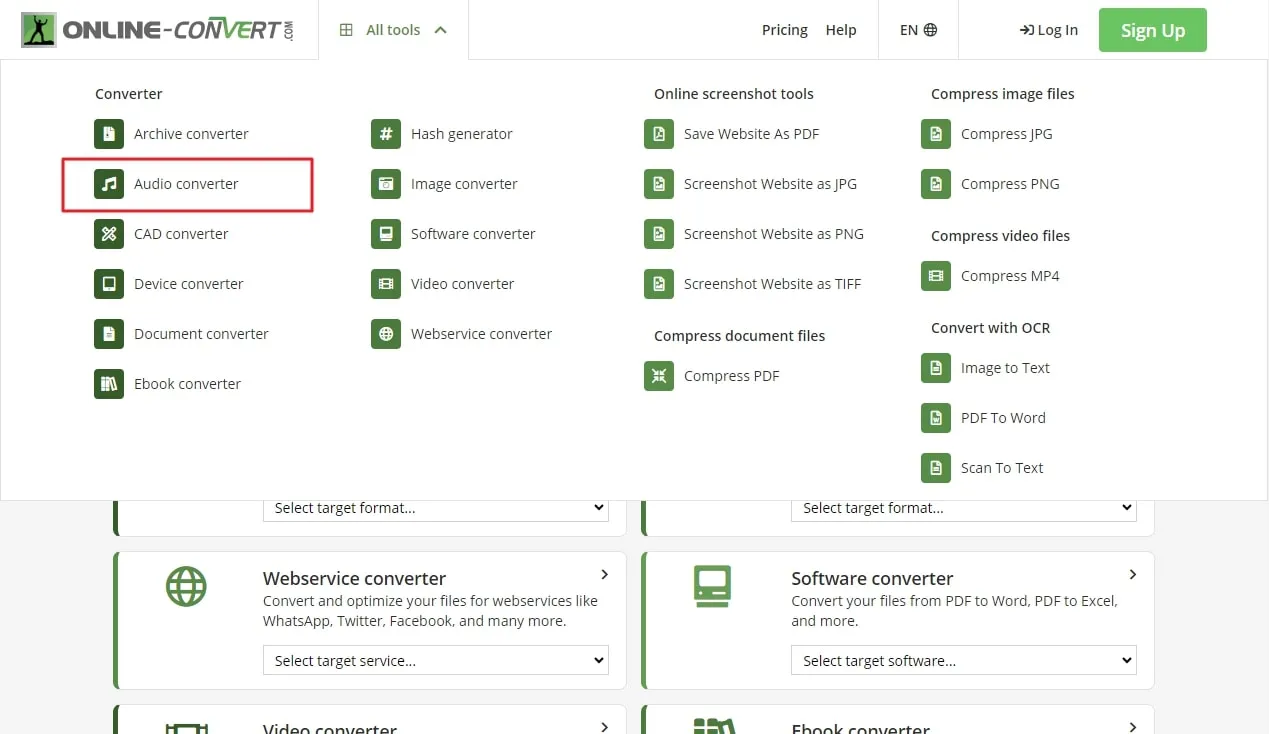
步驟2:出現該視窗時,按一下「轉換為MP3」格式,然後開啟另一個視窗以執行轉換設定。現在,點擊「選擇文件」從您的裝置上傳 PDF 文件,或者您也可以使用拖放功能。上傳後,您可以使用各種附加選項來變更檔案的位元率和頻率。
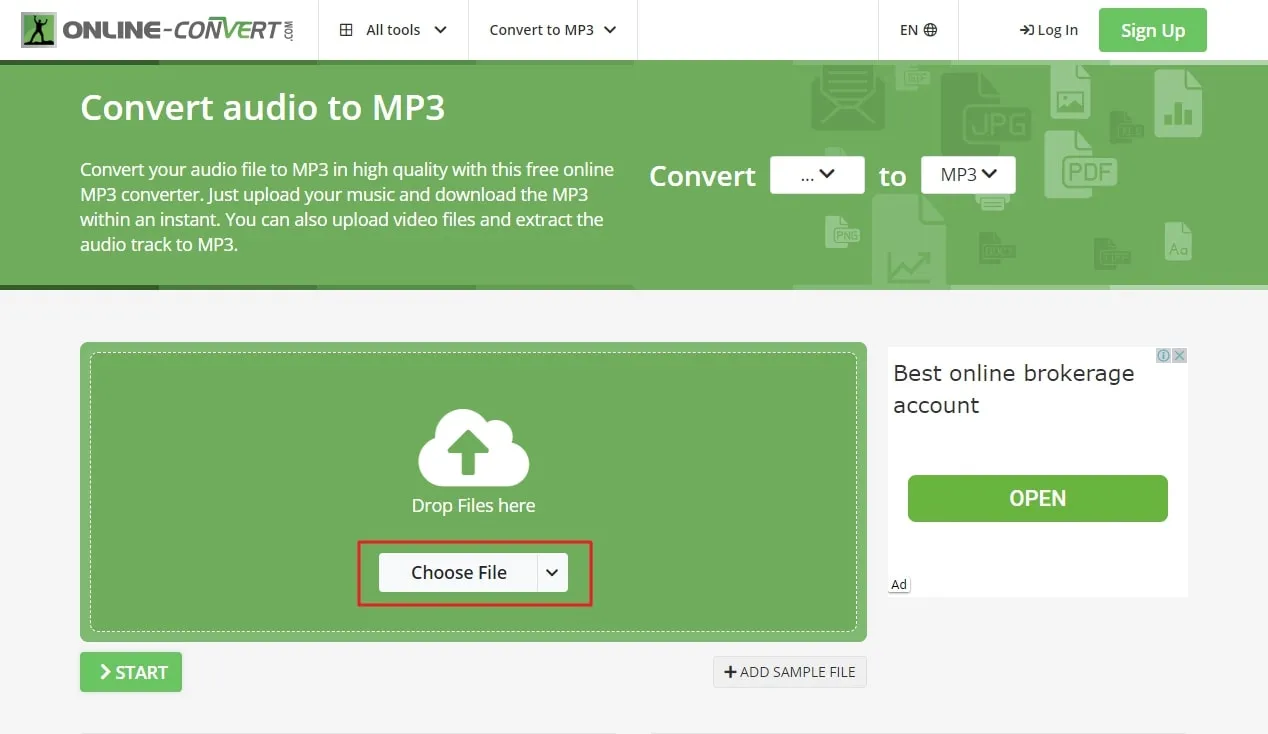
步驟 3:最後一步,點擊「開始」按鈕初始化轉換過程,並在連結出現後下載。您可以將檔案直接下載到您的裝置或將其上傳到雲端,以便隨時隨地輕鬆存取。
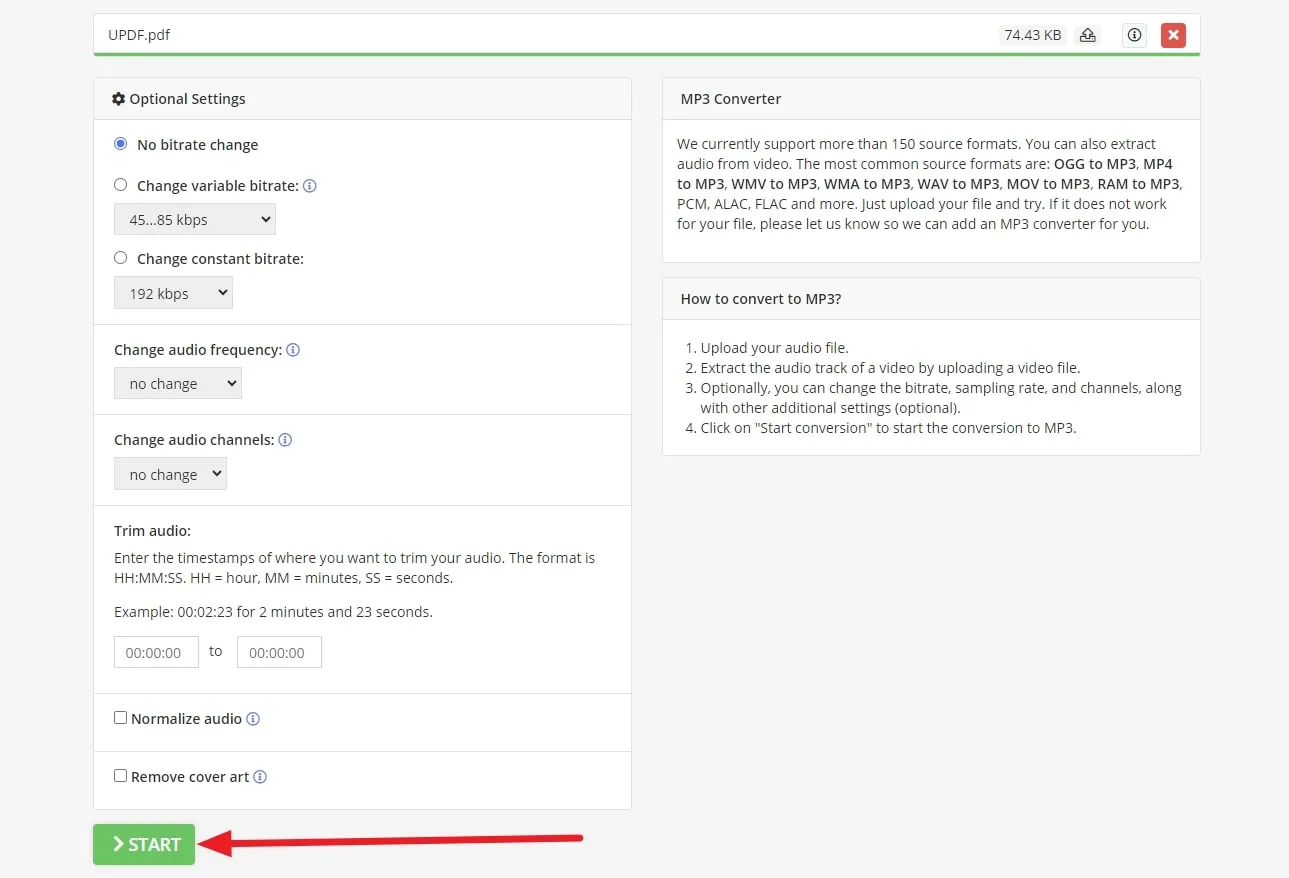
線上轉換的限制:
- 您無法在免費版本中從掃描文件中提取內容。
- 基本版本不具備「批次」功能。
- 音訊任務的最大檔案大小限制為 50MB。
3.DigitalOfficePro
DigitalOfficePro - Microsoft 合作夥伴,是全球領先的高品質多媒體工具供應商。它是最好的線上網路平台,用於立即將 PDF 文件轉換為 MP3 格式。這個免費的線上轉換器是完全安全的,並且與所有作業系統和行動裝置相容。
如何使用 DigitalOfficePro 將 PDF 轉換為 MP3?
DigitalOfficePro 不會在輸出產品的品質上妥協,因此它使用高品質的轉換演算法。將 PDF 檔案轉換為高品質 MP3 檔案沒有檔案大小限制。無需註冊或登錄,請按照以下步驟成功轉換:
步驟 1:首先,在瀏覽器上開啟 DigitalOfficePro 的官方網站。現在,將滑鼠指標停留在頂部的「產品」選項上,以顯示下拉式功能表。然後,選擇“線上文件轉換器”部分中的“文件轉換器”工具。
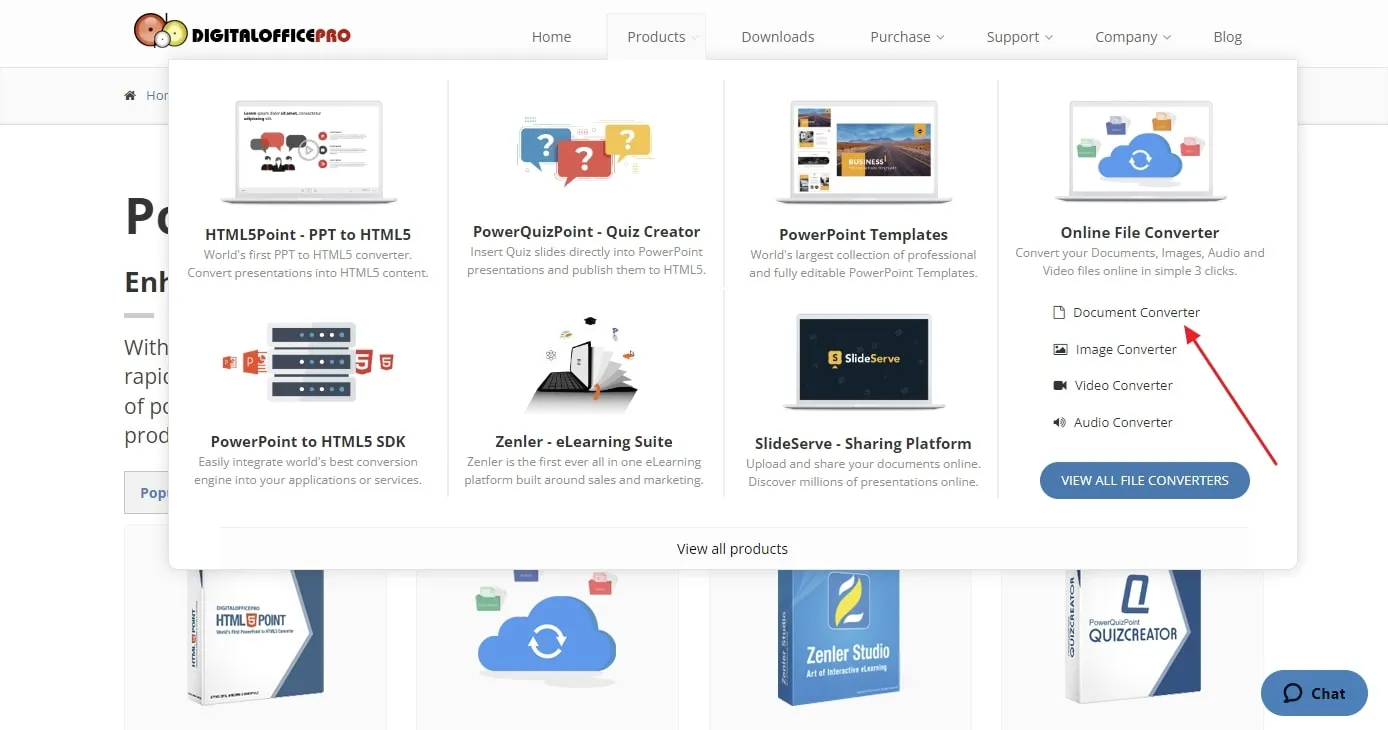
步驟 2:接下來,選擇前面的「選擇檔案」選項從系統中選擇檔案。另外,從「轉換為」下拉式選單中選擇要轉換成的 MP3 格式。
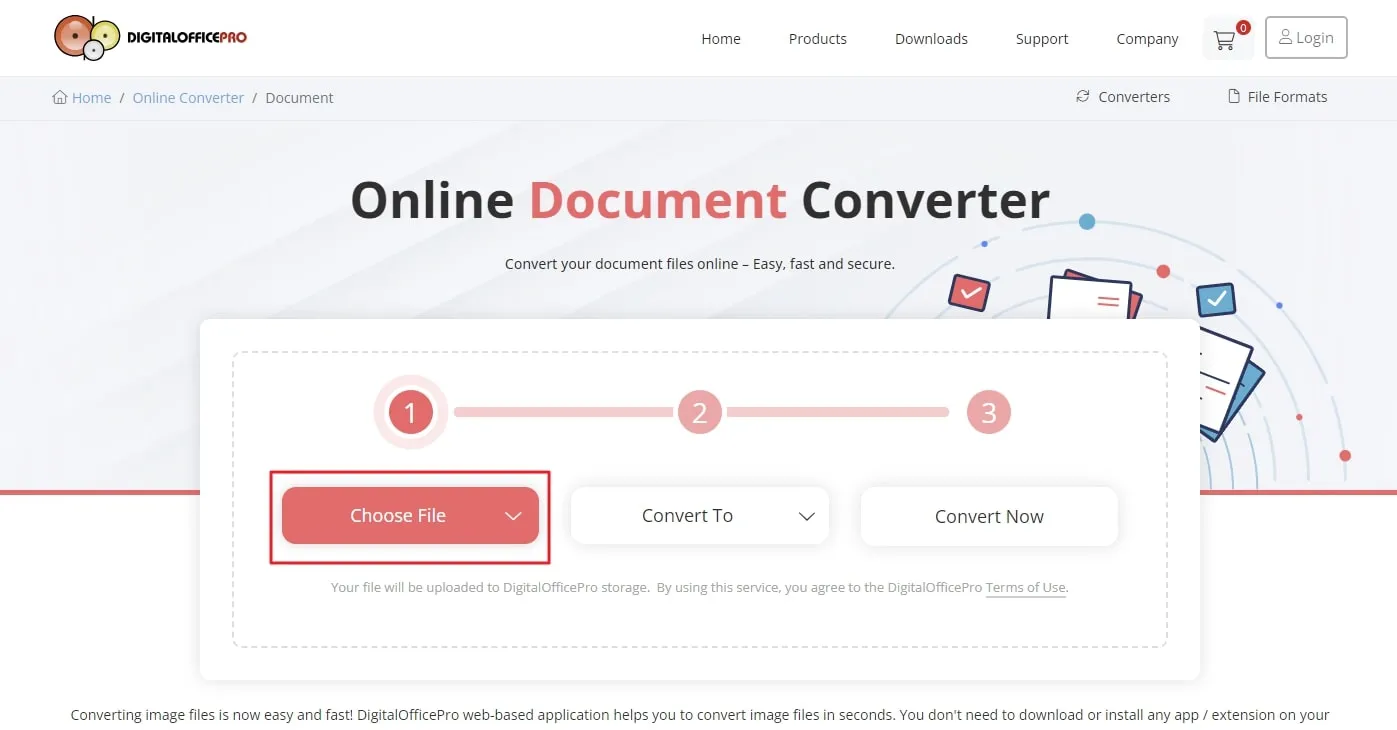
步驟3:最後,點擊「立即轉換」選項並等待幾秒鐘即可成功轉換。然後,按一下「下載」選項將轉換後的檔案下載到您的電腦中。
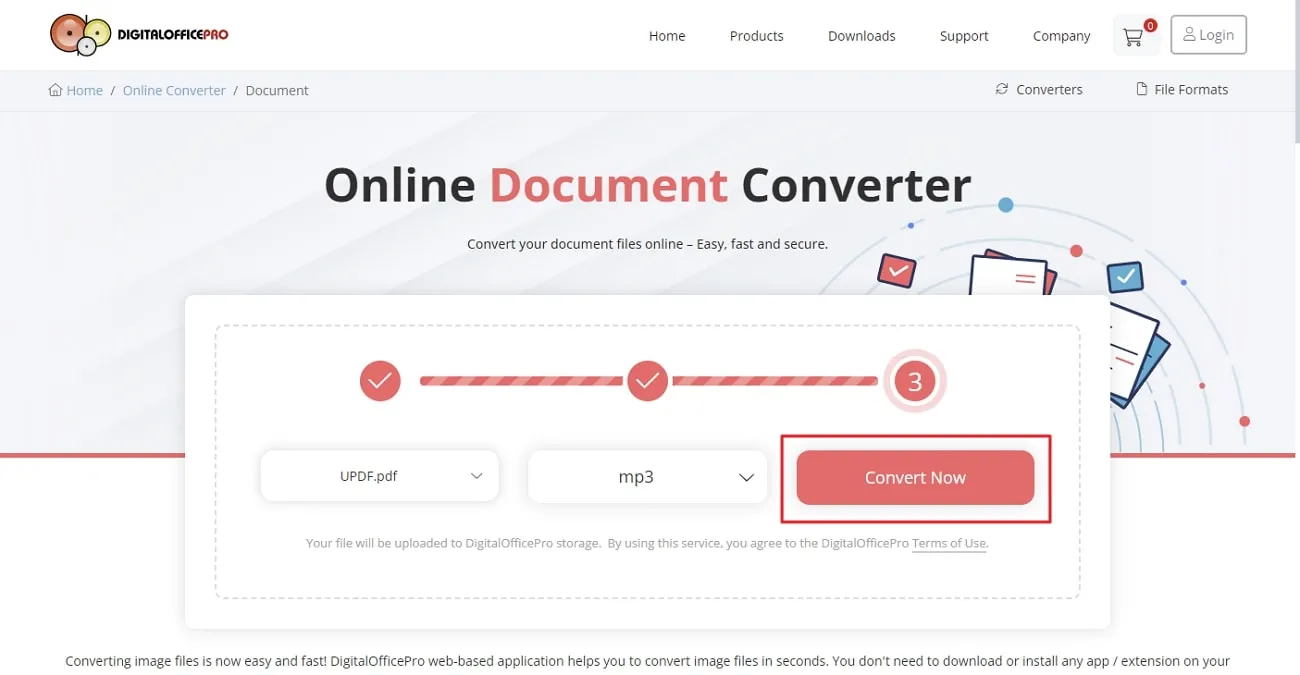
DigitalOfficePro 的限制:
- 使用過程中軟體內出現廣告。
- 不支援同時處理多個文件。
- 該工具內沒有雲端儲存整合。
第 2 部分:聆聽 PDF 文件的更好方式
如果您想擺脫閱讀文件並不受限制和麻煩地聆聽內容,有一個獨特且更好的工具可以實現此目的。UPDF是一款多功能 PDF 工具,可滿足此需求以及許多其他功能。您無法使用此工具將 PDF 轉換為 MP3,但您可以輕鬆朗讀文件中的任何內容。
有時,您不想收聽整個 PDF,但您的工作需要文件的特定部分。因此,使用者可以選擇該部分文字並使用此工具以類似人類的聲音收聽它。簡而言之,UPDF可以以最簡單有效的方式解決您的PDF聽力問題,沒有任何複雜性。
如何使用 UPDF 朗讀 PDF?
UPDF 使您能夠聆聽文檔,而不是進行令人厭煩的閱讀。按照這些簡單的步驟學習如何使用其「開始朗讀」功能使您的文字像人一樣說話。
- 首先,在作業系統上啟動 UPDF 應用程式以開始該過程。然後,透過點擊「開啟檔案」選項將您想要用於收聽目的的檔案新增至 UPDF 介面。
- 上傳 PDF 後,點擊左側工具面板上的「評論」或「閱讀器」圖示。
- 進入此模式後,選擇要大聲朗讀的內容,然後按一下右鍵以存取新選單。最後,選擇此選單上的「開始朗讀」選項即可聽到所選單字。

如何透過 UPDF 大聲閱讀掃描的 PDF?
如果您想大聲收聽掃描的 PDF 或影像,UPDF 可以透過其 OCR 技術在這方面為您提供協助。您只需按照這些簡單的步驟首先OCR 轉換掃描的 PDF,然後透過 UPDF 大聲朗讀它們。
- 在裝置上啟動 UPDF 介面後,匯入掃描的 PDF 以啟動此程序。然後,從螢幕右側的工具列存取該工具的「使用 OCR 識別文字」功能。
- 進入此 OCR 選單後,您可以根據需要調整「佈局」和其他文件設定。
- 調整 OCR 設定後,按「執行 OCR」並選擇要儲存此轉換檔案的資料夾。

過程完成後,OCR 轉換後的文件也將在 UPDF 上自動開啟。現在,訪問“評論”模式並選擇您想要大聲朗讀的文字。然後,右鍵單擊所選內容並選擇“開始說話”選項來完成該過程。
UPDF軟件的優勢:
- 您可以使用 UPDF 的朗讀功能來閱讀 PDF 中的特定內容,無需聆聽整個 PDF 即可了解特定部分。
- 它甚至允許您在執行 OCR 識別後收聽掃描的文件。
- 此 PDF 管理工具沒有檔案大小限制,不會限制您的工作流程。
- 在線上將 PDF 檔案轉換為 MP3 可能會擾亂頁面順序,但使用 UPDF 時不會出現此類問題。
如果您有興趣使用該工具的獨特功能,請點擊下面的「免費下載」按鈕免費下載。您也可以立即以獨家折扣購買 UPDF Pro 版本,以充分享受其優勢。
Windows • macOS • iOS • Android 100% 安全性
將 PDF 轉換為 MP3 的常見問題解答
問題 1:我可以將 PDF 轉換為 MP3 嗎?
是的,Zamzar 允許使用者使用該工具的內建轉換功能輕鬆將 PDF 文件轉換為 MP3 格式。此功能使用戶能夠以音訊檔案的形式收聽內容,而不會影響音訊品質。
問題2:為什麼需要將PDF轉換為MP3?
使用者可以享受隨時隨地收聽基於文字的內容的優勢,這使得消費資訊變得更加容易。這種需求滿足了在進行其他活動(包括駕駛、運動等)時以富有成效的方式度過時間的需求。
問題 3: 將 PDF 轉換為 MP3 的最佳工具是什麼?
DigitalOfficePro 被認為是在線提供的最佳 PDF 轉 MP3 的轉換器。如果建立了正確的互聯網訪問,它會在幾秒鐘內毫不延遲地轉換文件。您可以使用此軟體獲得 MP3 文件,但如果您想要文字朗讀功能,UPDF 是您的最佳選擇。
結論
總而言之,迫切需要一些方法來讓您聆聽冗長的文檔,而不是因閱讀而疲勞。因此,我們向您介紹了一些最好的 PDF 到 MP3 轉換器工具,它們可以幫助您將任何 PDF 文件轉換為音訊格式,以便您在任何地方收聽。
此外,您熟悉一種無需轉換即可大聲朗讀 PDF 的替代工具,這是使您的文件易於聆聽的絕佳選擇。因此,UPDF 可以以最簡單、最有效的方式實現此目的,並具有許多其他出色的功能,包括註釋、轉換、保護、共享和壓縮 PDF。要利用這個有用的工具,請點擊下面的「免費下載」按鈕並免費取得該軟體。
Windows • macOS • iOS • Android 100% 安全性
 UPDF
UPDF
 Windows
Windows Mac
Mac iPhone/iPad
iPhone/iPad Android
Android UPDF AI 在線
UPDF AI 在線 UPDF 數位簽名
UPDF 數位簽名 PDF 閱讀器
PDF 閱讀器 PDF 文件註釋
PDF 文件註釋 PDF 編輯器
PDF 編輯器 PDF 格式轉換
PDF 格式轉換 建立 PDF
建立 PDF 壓縮 PDF
壓縮 PDF PDF 頁面管理
PDF 頁面管理 合併 PDF
合併 PDF 拆分 PDF
拆分 PDF 裁剪 PDF
裁剪 PDF 刪除頁面
刪除頁面 旋轉頁面
旋轉頁面 PDF 簽名
PDF 簽名 PDF 表單
PDF 表單 PDF 文件對比
PDF 文件對比 PDF 加密
PDF 加密 列印 PDF
列印 PDF 批量處理
批量處理 OCR
OCR UPDF Cloud
UPDF Cloud 關於 UPDF AI
關於 UPDF AI UPDF AI解決方案
UPDF AI解決方案  AI使用者指南
AI使用者指南 UPDF AI常見問題解答
UPDF AI常見問題解答 總結 PDF
總結 PDF 翻譯 PDF
翻譯 PDF 解釋 PDF
解釋 PDF 與 PDF 對話
與 PDF 對話 與圖像對話
與圖像對話 PDF 轉心智圖
PDF 轉心智圖 與 AI 聊天
與 AI 聊天 PDF 轉成 Word
PDF 轉成 Word PDF 轉成 Excel
PDF 轉成 Excel PDF 轉成 PPT
PDF 轉成 PPT 使用者指南
使用者指南 技術規格
技術規格 產品更新日誌
產品更新日誌 常見問題
常見問題 使用技巧
使用技巧 部落格
部落格 UPDF 評論
UPDF 評論 下載中心
下載中心 聯絡我們
聯絡我們











